[JAVA] [IntelliJ] Ersteinstellungsvorgang von IntelliJ
Dies ist ein Memo der Einstellungen, da es bei der Initialisierung der Umgebung ein Problem zu sein scheint. Es hängt von den Spezifikationen ab, aber ich denke, es ist bequemer, den Speicher zu vergrößern.
Stellen Sie die Speichergröße des Editors ein
Der Anfangswert der maximalen Heap-Größe beträgt 750 MB. Wenn Sie sich die Spezifikationen leisten können, erhöhen Sie ihn.
Wählen Sie im oberen Menü Hilfe-> Benutzerdefinierte VM-Optionen bearbeiten
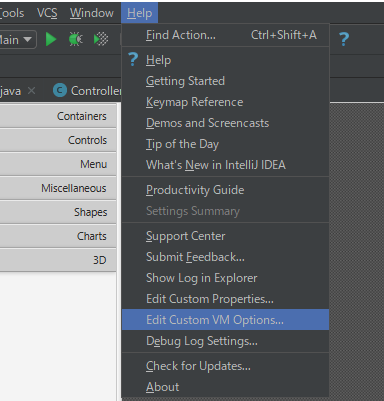
Wenn Sie zum ersten Mal gefragt werden, ob Sie eine Einstellungsdatei erstellen möchten, wählen Sie Ja

Der Anfangswert lautet wie folgt. Ändern Sie ihn daher auf eine geeignete Größe.
text:idea64.exe.vmoptions
# custom IntelliJ IDEA VM options
-Xms128m
-Xmx750m
-XX:ReservedCodeCacheSize=240m
-XX:+UseConcMarkSweepGC
-XX:SoftRefLRUPolicyMSPerMB=50
-ea
-Dsun.io.useCanonCaches=false
-Djava.net.preferIPv4Stack=true
-XX:+HeapDumpOnOutOfMemoryError
-XX:-OmitStackTraceInFastThrow
Gehen Sie vorerst wie folgt vor.
text:idea64.exe.vmoptions
# custom IntelliJ IDEA VM options
-Xms1024m
-Xmx4096m
-XX:-UseCodeCacheFlushing
-XX:+UseCompressedOops
-XX:ReservedCodeCacheSize=512m
-XX:+UseConcMarkSweepGC
-XX:SoftRefLRUPolicyMSPerMB=50
-ea
-Dsun.io.useCanonCaches=false
-Djava.net.preferIPv4Stack=true
-XX:+HeapDumpOnOutOfMemoryError
-XX:-OmitStackTraceInFastThrow
-Dgroovy.source.encoding=UTF-8
-Dfile.encoding=UTF-8
Ich habe mich auf Folgendes bezogen, aber es ist schwierig, ob es optimal ist oder nicht ... [Android Studio] Ändern der Speicherzuordnungsgröße beim Start / Ändern der Compilerkodierung | Developers.IO Erhöhen Sie die Heap-Größe von IntelliJ IDEA-Qiita Kampf gegen das mysteriöse Phänomen der Leistungsminderung von Java - Cybozu Inside Out | Cybozu Engineer's Blog Warum der permanente Bereich von Java 8 HotSpot VM und seinen Auswirkungen verschwunden ist | Aiming for Geek
Speicheranzeige aktivieren
Aktivieren Sie den Speicher, der die verwendete Speichermenge anzeigt, die sich auch in Eclipse befindet.
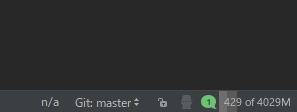
Überprüfen Sie Datei-> Einstellungen-> Darstellung & Verhalten-> Darstellung-> Fensteroptionen-> Speicheranzeige anzeigen.
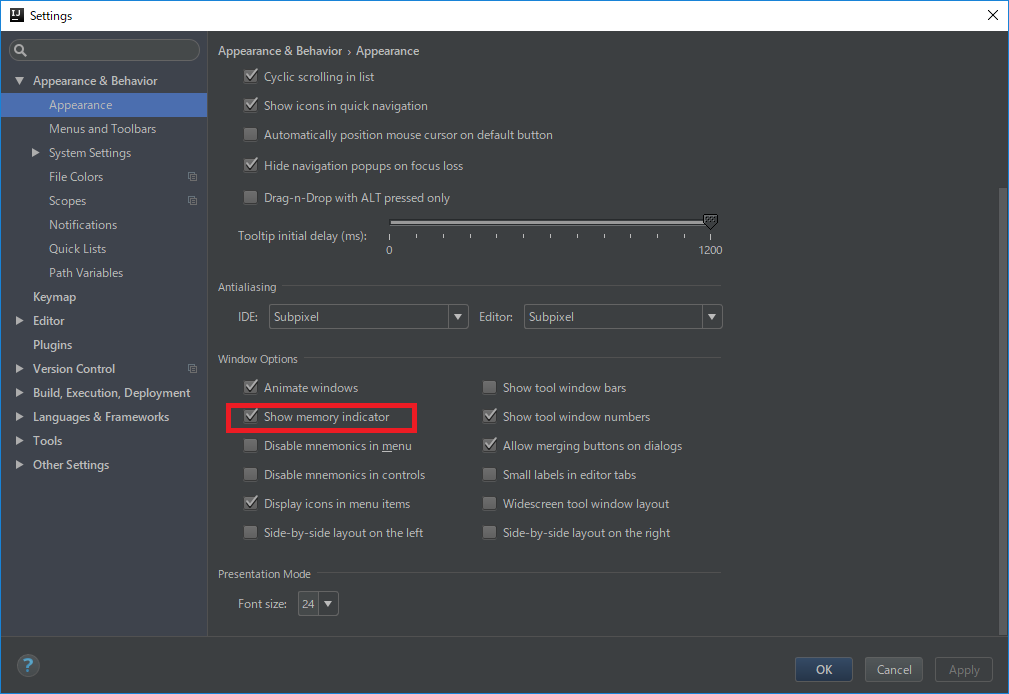
Erhöhen Sie den für Maven-Importe verfügbaren Speicher
Zeigen Sie den Bildschirm Einstellungen importieren an, in dem Sie ihn finden, indem Sie in den Einstellungen nach Maven suchen. Erhöhen Sie die Speichereinstellungen der VM-Optionen für den Importer.
-Xmx768m

Zeigen Sie JavaDoc an, wenn Sie den Cursor drücken
Überprüfen Sie Einstellungen-> Editor-> Allgemein-> Andere-> Schnelle Dokumentation zum Bewegen der Maus anzeigen

Referenz
[Android Studio] Ändern der Speicherzuordnungsgröße beim Start / Ändern der Compilerkodierung | Developers.IO Erhöhen Sie die Heap-Größe von IntelliJ IDEA-Qiita Kampf gegen das mysteriöse Phänomen der Leistungsminderung von Java - Cybozu Inside Out | Cybozu Engineer's Blog Warum der permanente Bereich von Java 8 HotSpot VM und seinen Auswirkungen verschwunden ist | Aiming for Geek
Recommended Posts